BDE и BDE Administrator
Несмотря на то, что в последнее время компания Borland усиленно продвигает SQL-ориентированный подход для разработки БД и агитирует за использование соответствующих компонентов (в частности, dbExpress), BDE остается популярным средством для разработки относительно несложных БД. Такому положению вещей способствует не только удобство и простота этой технологии, но и большое количество приложений, созданных с использованием BDE, поддержку и развитие которых требуется осуществлять и сегодня.
Для настойки параметров БД, поддерживаемых BDE, а так же для создания псевдонимов (Aliases) к базам данных, используют специальную утилиту, входящую в поставку Delphi — BDE Administrator. Рабочая область этой программы представляет собой блокнот из 2 страниц — Databases и Configuration.
На странице Databases расположен список имеющихся псевдонимов к БД. Сразу после установки Delphi и BDE создается несколько псевдонимов, в частности, DBDEMOS, DefaultDD и IBLocal. А чтобы создать новый псевдоним, достаточно из меню Object выбрать пункт New. В результате откроется окно, в котором вы сможете выбрать тип СУБД.
Установка BDE administrator
По умолчанию предлагается Standard, что обычно подразумевает использование Paradox в качестве драйвера для создаваемой БД. После этого в списке появится новый элемент, который будет назван Standard1, а справа, в области определения свойств (Definition), будут выведены все доступные для редактирования параметры. Применительно к стандартному для Delphi типу это будет собственно тип (Type), драйвер СУБД (Default driver), режим преобразования вещественных чисел (Enable BCD) и каталог, в котором расположены файлы БД (Path). Поскольку Delphi в качестве «своего» формата поддерживает не только Paradox, то в качестве драйвера можно указать так же форматы dBase, FoxPro и ASCII (текстовый формат).
После создания нового псевдонима можно изменить его название — проще всего это сделать сразу же после того, как он будет создан — пока курсор редактирования находится непосредственно на нем. Позже можно будет изменить его, выбрав пункт Rename из меню Object.
Допустим, что наш псевдоним будет называться DATA1, а в качестве пути укажем каталог Data на диске C. Таким образом, если нам в будущем понадобится обратиться к БД типа Paradox, расположенной в каталоге C:Data, то нам будет достаточно указать лишь ее псевдоним, а остальную информацию BDE предоставит приложению автоматически.
Вторая страница BDE Administrator — Configuration предназначена для настроек как отдельных драйверов СУБД (группа Drivers), так и для общих для всех СУБД системных переменных (группа System). Драйвера, в свою очередь, подразделяются на поддерживаемые BDE напрямую (Native) и посредством ODBC (Open Database Connectivity — совместимость открытых баз данных).
Среди настроек, в первую очередь следует выделить опцию Langdriver, имеющуюся как у системных настроек (группа INIT), так и для каждой СУБД в отдельности. Для корректной работы с кириллицей следует установить значение «Pdox ANSI Cyrillic», соответствующее кодировке Windows-1251, как в общих настройках (INIT), так и для используемого драйвера СУБД (например, Paradox).
урок на делфи 77 База данных BDE
После произведения всех необходимых настроек следует перезапустить приложения, использующие BDE для того, чтобы новые параметры вступили в силу. Что касается созданных псевдонимов, то они становятся доступными сразу же после создания (вернее, сразу после того, как вы сохраните конфигурацию, нажав на кнопку Apply или выбрав соответствующий пункт из меню Object).
Источник: vuzlit.com
1.9. Программа bde Administrator
Программа BDE Administrator представляет собой администратор процессора баз данных BDE. Для вызова администратора BDE запускается файл bdadmin.exe. Администратор позволяет настраивать параметры БД и системные параметры (операционной системы). Параметры псевдонима: название, тип, путь. Параметры драйвера: тип, язык.
Системные установки: установки по умолчанию, форматы даты, времени и числовые параметры.
Для настройки некоторого параметра в левой части окна администратора BDE выбирается нужный объект, после чего в правой части окна становится доступным список параметров этого объекта. Добавить новый объект можно, выбрав в окне администратора пункт меню Object/New (Объект/Новый).
1.10. Работа с псевдонимами
Псевдоним (alias) указывает на местоположение БД и представляет собой специальное имя для обозначения каталога.
Для добавления нового псевдонима перед вызовом пункта меню Object/New администратора нужно выбрать вкладку Database в левой части окна. В диалоговом окне нужно выбрать тип драйвера. Для работы с базой данный MySQL нужно выбрать пункт MySQL (рис. 13).
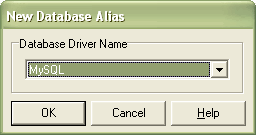
Рис. 13. Выбор типа драйвера
После нажатия кнопки ОК создается новый псевдоним, и его данные отображаются в окне администратора BDE (рис. 14). Новый псевдоним автоматически получает имя ODBC1 и параметры по умолчанию. Переименуем ее в название test.
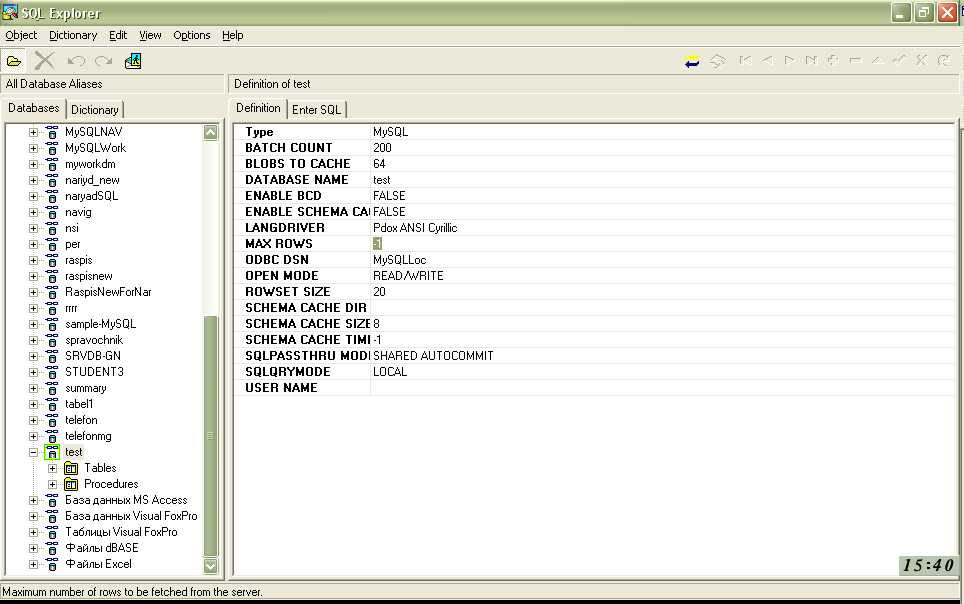
Рис. 14. Окно настройки параметров псевдонима
Псевдоним для работы с базой данных MySQL имеет следующие параметры:
- ТУРЕ — указывает тип базы данных MySQL;
- DATABASE NAME – указывает имя удаленной базы данных;
- ODBC DNS – указывает источник данных;
- SQLQRYMODE – задает режим выполнения запросов (локальный или сетевой вариант);
- LANGDRAVER – определяет драйвер языка.
Драйвер источника базы данных MySQL устанавливается дополнительно, если нет стандартного драйвера на рабочем компьютере. Чтобы указать источник данных MySQL, вызываем Администратор источников данных ODBC (рис. 15). Нажимаем кнопку «Добавить» и из списка драйверов (рис. 16) выбираем драйвер MySQL. В открывшемся окне (рис. 17) указываем параметры: название источника данных, сервер источника данных, название базы данных, пароль подключения. 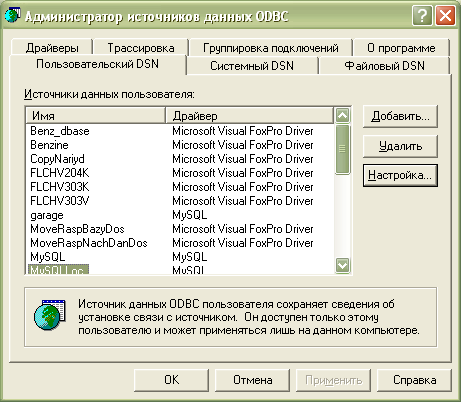
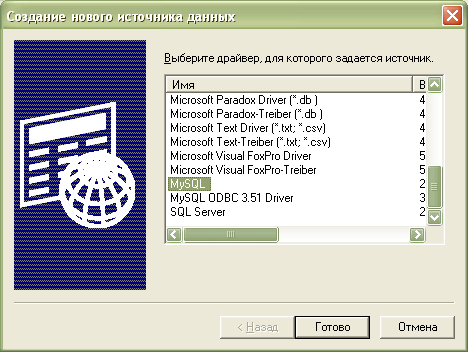 Рис. 16. Окно создания нового источника данных
Рис. 16. Окно создания нового источника данных 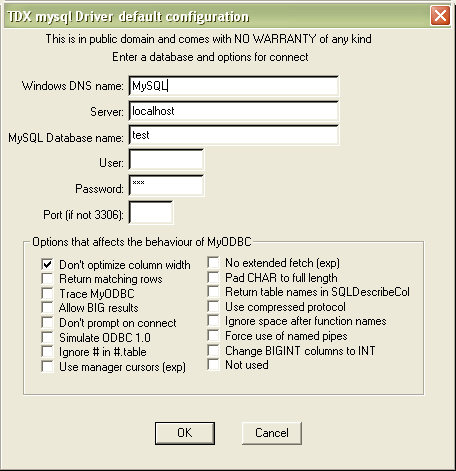 Рис. 17. Окно параметров базы данных MySQL
Рис. 17. Окно параметров базы данных MySQL
1.11. Работа со связанными таблицами
Между отдельными таблицами БД может существовать связь, которая организуется через поля таблиц. Поля связи обязательно должны быть индексированными. Связь между таблицами определяет отношение подчиненности, при котором одна таблица является главной (родительской), а другая – подчиненной (дочерней или детальной). Обычно используется связь «один ко многим», когда одной записи в главной таблице может соответствовать несколько записей в подчиненной таблице. Для организации связи между таблицами в подчиненной таблице используются свойства (в Object Inspector):
- MasterSource – источник данных главной таблицы;
- IndexName – текущий индекс;
- IndexFieldNames – поле или поля связи текущего индекса подчиненной таблицы;
- MasterFields – поле или поля индекса главной таблицы.
Для таблиц MySQL в качестве полей связи могут использоваться поля главного индекса, а для подчиненной таблицы – поля вторичного индекса. Рассмотрим пример вывода данных из главной и подчиненной таблиц (рис. 18). Для организации связи в качестве поля связи главной таблицы берется автоинкрементное поле Kod уникального кода. По этому полю построен главный ключ, значение которого автоматически формируется при добавлении новой записи и в пределах таблицы является уникальным. В подчиненной таблице полем связи является целочисленное поле KodPe, по которому построен вторичный индекс. 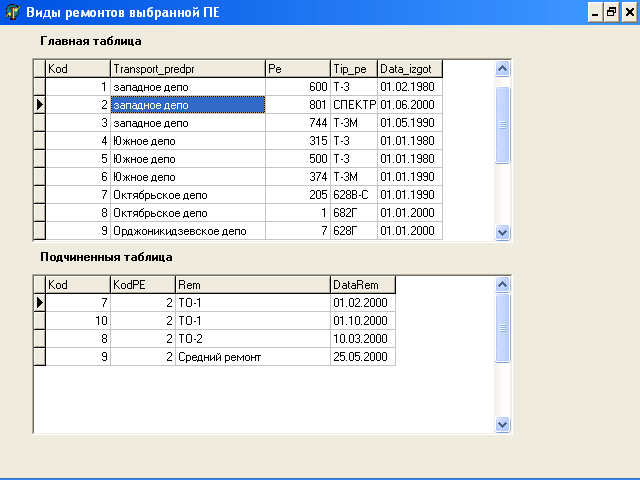
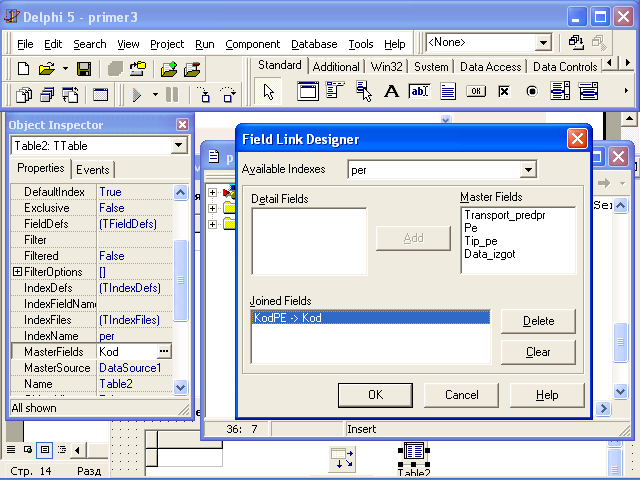 Рис. 19. Редактор полей связи После нажатия кнопки Add выбранные поля связываются, что отображается в списке Joined Fields. Заполнение свойства MasterFields происходит после закрытия окна при нажатии кнопки OK. В Delphi для работы с наборами данных таблиц применяются компоненты Table, Query, Decision Query и StoredProc. Компонент Table представляет набор данных, который в некоторый момент времени может быть связан с одной таблицей БД. Расположение БД, с таблицами которой выполняются операции, указывает свойство DataBaseName типа String (рис. 20). Значением свойства является имя каталога, в котором расположены БД, или псевдоним, ссылающийся на этот каталог. Связь между таблицей и компонентом Table устанавливается через его свойство TableName типа TFileName, которое определяет имя таблицы (и имя файла, содержащего данные). По умолчанию в набор данных Table попадают все записи связанной с ним таблицы. Для отбора данных можно использовать фильтрацию. Для того чтобы запретить пользователю изменять записи, можно использовать свойство ReadOnly типа Boolean. По умолчанию это свойство имеет значение False. Это означает, что пользователь может редактировать записи.
Рис. 19. Редактор полей связи После нажатия кнопки Add выбранные поля связываются, что отображается в списке Joined Fields. Заполнение свойства MasterFields происходит после закрытия окна при нажатии кнопки OK. В Delphi для работы с наборами данных таблиц применяются компоненты Table, Query, Decision Query и StoredProc. Компонент Table представляет набор данных, который в некоторый момент времени может быть связан с одной таблицей БД. Расположение БД, с таблицами которой выполняются операции, указывает свойство DataBaseName типа String (рис. 20). Значением свойства является имя каталога, в котором расположены БД, или псевдоним, ссылающийся на этот каталог. Связь между таблицей и компонентом Table устанавливается через его свойство TableName типа TFileName, которое определяет имя таблицы (и имя файла, содержащего данные). По умолчанию в набор данных Table попадают все записи связанной с ним таблицы. Для отбора данных можно использовать фильтрацию. Для того чтобы запретить пользователю изменять записи, можно использовать свойство ReadOnly типа Boolean. По умолчанию это свойство имеет значение False. Это означает, что пользователь может редактировать записи. 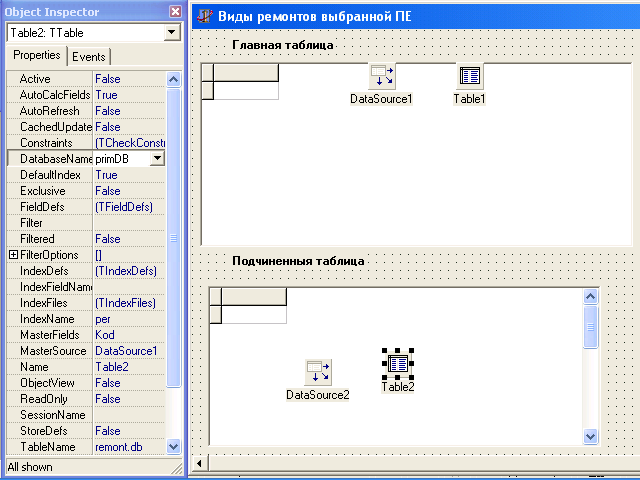 Рис. 20. Свойства компонента Table в инспекторе объектов Установить текущий индекс можно с помощью свойства IndexName типа String. Текущий индекс выбирается из списка индексов, которые были заданы при создании таблицы. На этапе разработки приложения все возможные значения свойств IndexName содержат раскрывающиеся списки, доступные в Инспекторе объектов. Наборы данных могут находиться в открытом или закрытом состоянии, на что указывает свойство Active типа Boolean. Если свойству Active установлено значение True, то набор данных открыт. Если значение свойства Active равно False (по умолчанию), то набор данных закрыт и его связь с БД разорвана. Для вывода содержимого набора данных в табличном виде удобно использовать сетку, представленную компонентом DBGrid. Внешний вид сетки соответствует внутренней структуре таблицы БД и набора данных, при этом строке сетки соответствует запись, а столбцу – поле. Компонент DataSource – источник данных. Используется как промежуточное звено между набором данных и визуальными компонентами, с помощью которых пользователь управляет этим набором данных. Для указания набора данных, с которым связан источник данных, используется свойство DataSet типа TDataSet последнего. Визуальные компоненты связаны с источником данных через свои свойства DataSource при проектировании в Инспекторе объектов.
Рис. 20. Свойства компонента Table в инспекторе объектов Установить текущий индекс можно с помощью свойства IndexName типа String. Текущий индекс выбирается из списка индексов, которые были заданы при создании таблицы. На этапе разработки приложения все возможные значения свойств IndexName содержат раскрывающиеся списки, доступные в Инспекторе объектов. Наборы данных могут находиться в открытом или закрытом состоянии, на что указывает свойство Active типа Boolean. Если свойству Active установлено значение True, то набор данных открыт. Если значение свойства Active равно False (по умолчанию), то набор данных закрыт и его связь с БД разорвана. Для вывода содержимого набора данных в табличном виде удобно использовать сетку, представленную компонентом DBGrid. Внешний вид сетки соответствует внутренней структуре таблицы БД и набора данных, при этом строке сетки соответствует запись, а столбцу – поле. Компонент DataSource – источник данных. Используется как промежуточное звено между набором данных и визуальными компонентами, с помощью которых пользователь управляет этим набором данных. Для указания набора данных, с которым связан источник данных, используется свойство DataSet типа TDataSet последнего. Визуальные компоненты связаны с источником данных через свои свойства DataSource при проектировании в Инспекторе объектов.
Источник: studfile.net
Программа BDE Administrator

Программа BDE Administrator представляет собой инструмент администрирования процессора баз данных BDE. Для вызова Администратора BDE запускается файл bdeadmin.exe, находящийся в одном каталоге с процессором баз данных. Внесенные изменения сохраняются по окончании работы с Администратором в файле конфигурации idapi32.cfg. Программу также можно вызвать через главное меню Windows выбором пункта ProgramBorland С++ Builder 6BDE Administrator.
- Параметры псевдонима БД:
- название;
- тип;
- путь.
- Параметры драйвера:
- тип;
- язык.
- Системные установки:
- установки по умолчанию;
- форматы даты, времени и числовые форматы.
Для настройки требуемого параметра в левой части окна Администратора BDE нужно выбрать нужный объект, после чего в правой части окна открывается доступ к списку параметров этого объекта. При редактировании выбранного в панели инструментов объекта становятся доступными кнопки отмены/подтверждения сделанных изменений (с красной/синей стрелкой). Отменить или подтвердить изменения можно также командами Cancel и Apply главного или контекстного меню. Слева от объектов, имеющих не утвержденные изменения, отображается зеленый треугольник.
Добавить новый объект можно, выбрав в окне Администратора пункт меню ObjectNew. Удаление выделенного объекта выполняется командой ObjectDelete главного или контекстного меню или нажатием кнопки Delete панели инструментов (с синим косым крестом).
- зеленый треугольник — объект находится в режиме редактирования (имеет не утвержденные изменения);
- зеленый треугольник с красными лучами — вновь созданный и еще не сохраненный в конфигурации объект, для которого выполняется редактирование;
- красный треугольник — объект находится в режиме редактирования, некоторые изменения являются некорректными и не могут быть сохранены;
- красный треугольник с красными лучами — созданный и еще не сохраненный в конфигурации объект находится в режиме редактирования, некоторые данные являются некорректными и не могут быть сохранены;
- ярко-зеленый квадрат — объект открыт.
Из приложения можно управлять настройками BDE с помощью соответствующих методов компонента Session.
Источник: cubook.pro
Назначение BDE Administrator
В Delphi для доступа к базам данных из приложения, как известно использует-ся цепочка «Приложение -> BDE -> База данных». Это означает что при любом обра-щении к БД из приложения реально адресуется BDE (напомним, это аббревиатура Borland Database Engine, машины баз данных фирмы Borland). BDE, используя соб-ственные функции, связывав непосредственно с базой данных. Действия, осуществля-емые при этом ВDE мы здесь обсуждать не будем, поскольку эта тема отдельного рассмотрения.
Для работы с конкретной базой данных BDE, во-первых, должна знать:
• где БД физически расположена;
• параметры этой БД;
• общие параметры драйвера БД того типа, к которому принадлежит. обрабатываемая БД;
• общие системные установки.
Параметры драйвера БД определяют параметры конкретной БД, знача которых не указаны.
Системные установки являются общими для всех драйверов.
Замечание. Те, кто работал с Delphi версий 1 и 2, будут поначалу неприятно удивлены, не обнаружив в 3-ей версии BDE Configuration Utility. Именно её функции и выполняет в Delphi 3 утилита BDE Administrator. Несомненно, что вы найдете в ней много общего с BDE Configuration Utility.
Создание псевдонима БД
Параметры БД и ее местоположение определяются псевдонимом БД. Псевдоним — это некоторое имя (псевдоним БД). Именно этот псевдоним и используют при логическом обращении к БД компоненты типа “набор данных” приложения Delphi, например ТТаble и TQuery. BDE считывает параметры поставленные в соответствие данному псевдониму, что во многом определяет ее дальнейшие действия по физической работе с БД.
Псевдонимы баз данных определяются в утилите BDE Administrator. Для того, чтобы определить псевдоним, необходимо:
1. Выбрать элемент меню Object New ;
2. Выбрать в появившемся окне имя драйвера базы данных (STANDARD для Paradox и dBase, MSACCESS для Microsoft Access, ORAC INTRBASE, SYBASE, MSSQL, INFORMIX, DB2 соответственно для данных Oracle, InterBase, Sybase, MS SQL Server, Informix, DB2 и, если установлен, драйвер ODBC);
3. Ввести имя псевдонима в левом окне;
4. Определить необходимые параметры псевдонима в правом окне
5. Щелкнуть по псевдониму правой кнопкой мыши и выбрать всплывающем меню элемент Apply для подтверждения или Cancel отказа.
Создание таблиц базы данных
Объявление полей
Для создания таблиц базы данных необходимо запустить утилиту Database Desktop(DBD). После запуска утилиты установим рабочий псевдоним утилиты. Это псевдоним, с которым утилита работает по умолчанию. Если рабочий псевдоним не установлен, придется при работе с DBD всякий раз указывать псевдоним, что отнимает время.
Для установки рабочего псевдонима нужно выбрать элемент главного меню File| Working Directory и в выпадающем списке Aliases выбрать имя псевдоним РRОВА, после чего нажать кнопку ОK.
Для создания таблицы БД нужно выбрать элемент главного меню File| New| Table. В появившемся окне Create Table оставляем без изменения тип создаваемой таблицы (Paradox 7) и нажимаем кнопку Ok . После этого появится окно определения структуры таблицы БД.
Каждая строка таблицы соответствует полю. Назначения столбцов:
Fields Name -имя поля;
Size — размер поля (для строковых полей, поскольку иные поля подразумевают размер, определяемый типом поля);
Кеу — содержит звездочку ‘*’, если поле входит в состав первичного ключа. Если в первичный ключ входит несколько полей, они должны определяться в той последовательности, в которой они присутствуют в первичном ключе. Кроме того, все поля, входящие в состав первичного индекса, должны определяться перед иными полями, то есть быть в списке полей наверху.
Определим поля, входящие в таблицу «Товары». Введем Тоvаrу в столбец field Name. Для того, чтобы определить тип поля, щелкните по столбцу
Туре и нажмите клавишу пробела. В ответ на это будет выдан список типов полей, из которых необходимо произвести выбор нужного типа.
Таблица 1 Лекарства
| Номер | Название полей | Тип поля | Ключ |
| 1 | Код лекарства | N | * |
| 2 | Название лекарства | A | |
| 3 | Срок годности | D | |
| 4 | Упаковка | A | |
| 5 | Вес | N |
В таблице 1 поля имеют тип:
Код лекарства (N) имеет числовой тип, Название лекарства (А) символьные значения, Срок годности (D) дата, Упаковка (А) символьные значения, Вес (N) числовой тип .
Поле Код лекарства является ключевым(*).
Таблица 2 Предприятие:
| Номер | Название полей | Тип поля | Ключ |
| 1 | Код предприятия | N | * |
| 2 | Название предприятия | A | |
| 3 | Адрес предприятия | А |
В таблице 2 поля имеют тип:
Код предприятия (N) имеет числовой тип, Название предприятия (А) символьные значения, Адрес предприятия (А)
Поле Код предприятия является ключевым(*).
Таблица 3 Накладная:
| Номер | Название полей | Тип поля | Ключ |
| 1 | Номер накладной | N | * |
| 2 | Код предприятия | N | |
| 3 | Дата накладной | D |
В таблице 3 поля имеют тип:
Номер накладной (N) имеет числовой тип, Код предприятия (N)
Дата накладной (D) дата.
Поле Номер Накладной является ключевым(*).
Таблица 4 Поступление:
| Номер | Название полей | Тип поля | Ключ |
| 1 | Номер накладной | N | |
| 2 | Код предприятия | N | |
| 3 | Код лекарства | N | |
| 4 | Код поступления | N | * |
| 5 | Цена за ед. лекарства | N | |
| 6 | Кол-во лекарства | N |
В таблице 4 поля имеют тип:
Номер накладной (N) числовой тип, Код предприятия (N) имеет числовой тип, Код лекарства (N) имеет числовой тип, Код поступления (N) имеет числовой тип, Цена за ед. лекарства (N) имеет числовой тип, Кол-во лекарства (N) имеет числовой тип.
Поле Код поступления является ключевым(*).
Таблица 5 Продажа:
| Номер | Название полей | Тип поля | Ключ |
| 1 | Код лекарства | N | |
| 2 | Номер чека | N | * |
| 3 | Дата продажи | D | |
| 4 | Цена за ед. продукта | N | |
| 5 | Кол-во проданных лекарств | N |
В таблице 5 поля имеют тип:
Код лекарства (N) имеет числовой тип, Номер чека (N) имеет числовой тип, Дата продажи (D) дата, Цена за ед. продукта (N) имеет числовой тип, Кол-во проданных лекарств (N) числовой тип.
Поле Номер чека является ключевым(*).
Связи в базе организованны по соотношению один ко многим.
Для установления связей между таблицами открывали дочернюю таблицу
И выбирали в спадающем списке T able properti es пункт Referential Integrity .
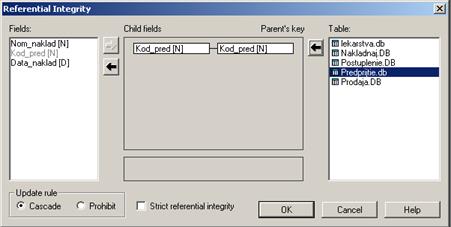
Связь таблицы Предприятие с таблицей Накладная.
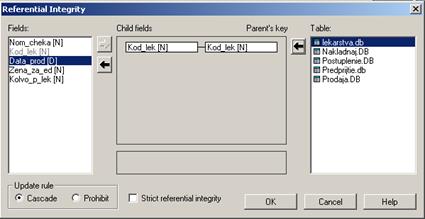
Связь таблицы Лекарства с таблицей Продажа.

Связь таблицы Лекарства с таблицей Поступление.
По такому же принципу сделана связи с таблицей Накладная Поступление.


Организация стока поверхностных вод: Наибольшее количество влаги на земном шаре испаряется с поверхности морей и океанов (88‰).

Общие условия выбора системы дренажа: Система дренажа выбирается в зависимости от характера защищаемого.
Поперечные профили набережных и береговой полосы: На городских территориях берегоукрепление проектируют с учетом технических и экономических требований, но особое значение придают эстетическим.
Источник: cyberpedia.su
Ручная настройка «BDE Administrator»
Несмотря на то, что настройки BDE производятся в процессе установки программы автоматически, рассмотрим ручной процесс настроек BDE.
Для этого необходимо запустить программу BDE Administrator из панели управления. Для этого нажмите кнопку Пуск и последовательно выберите пункты меню Настройка, Панель управления. После того как откроется панель управления Windows, найдите в окне Панель управления значок BDE Administrator и дважды щелкните на нем мышью.
Стоит отметить если на рабочем месте установлена операционная система Windows 7 64bit,то запуск BDE Administrator следует выполнить иначе. Для этого нажмите кнопку Пуск и последовательно выберите пункты меню Настройка, Панель управления. После того как откроется панель управления Windows, найдите в окне Панель управления значок BDE Administrator зажимаете на клавиатуре кнопку Shift и нажимаете правой кнопкой мыши по BDE Administrator выбираете Запуск от имени администратора .
Для более удобной работы разверните окно программы BDE Administrator на полный экран, нажав на кнопку разворота окна в правом верхнем углу.
На левой стороне окна программы щелчком мыши выберите вкладку Configuration (Конфигурация) в левой части окна программы. Далее щелкните на знак + слева от метки Drivers (Драйверы). Если слева от метки Drivers отображается знак –, то щелкать на нем не надо. Далее щелкните на знак + слева от метки Native (Собственные).
Если слева от метки Native отображается знак –, то щелкать на нем не надо. Затем щелкните на метке PARADOX.(Рис.1) На правой стороне окна программы откроется список параметров (Definitions). Надо установить значения параметров .

Рис.1 Окно программы BDE Administrator (Paradox)
Выберите щелчком мыши параметр LANGDRIVER, затем щелкните по появившемуся значку стрелки вниз в правой части экрана и в появившемся списке выберите значение Pdox ANSI Cyrillic.
Выберите щелчком мыши параметр LEVEL, затем щелкните по появившемуся значку стрелки вниз в правой части экрана и в появившемся списке выберите значение 4.
В левой части окна программы щелкните на метке DBASE (Рис.2). На правой стороне окна программы укажите значения параметров (Definitions). Надо установить значения параметров .
Выберите щелчком мыши параметр LANGDRIVER, затем щелкните по появившемуся значку стрелки вниз в правой части экрана и в появившемся списке выберите значение dBASE RUS cp866.
Выберите щелчком мыши параметр LEVEL, затем щелкните по появившемуся значку стрелки вниз в правой части экрана и в появившемся списке выберите значение 5.
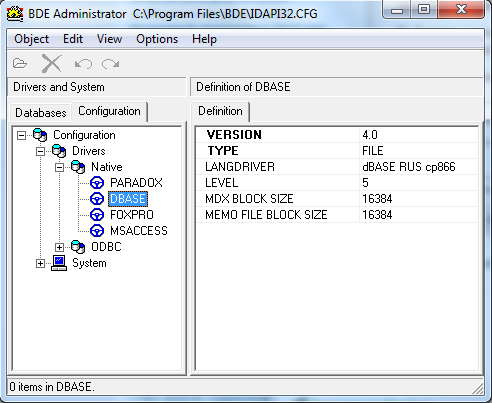
Рис.2 Окно программы BDE Administrator (DBASE)
Далее в левой части окна программы щелкните на знак + слева от метки System (Система) (Рис.3). Далее щелкните на метке INIT, которая появится под меткой System. Затем на правой стороне окна программы укажите значения параметров.
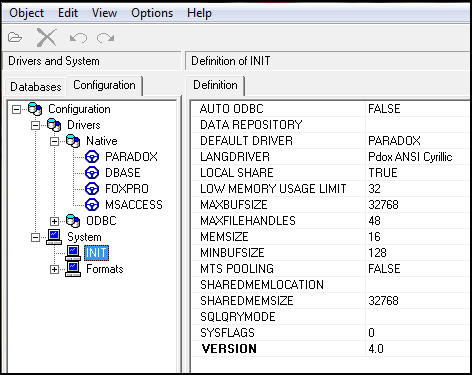
Рис.3 Окно программы BDE Administrator (Systems/INIT)
Выберите щелчком мыши параметр DEFAULT DRIVER, затем щелкните по появившемуся значку стрелки вниз в правой части экрана и в появившемся списке выберите значение PARADOX.
Выберите мышью параметр LANGDRIVER, затем щелкните по появившемуся значку стрелки вниз в правой части экрана и в появившемся списке выберите значение Pdox ANSI Cyrillic.
Выберите мышью параметр LOCAL SHARE, затем щелкните по появившемуся значку стрелки вниз в правой части экрана и в появившемся списке выберите значение TRUE.
После этого в левой части окна программы щелкните на знак + слева от метки Formats (Форматы), а затем на метке Date (Даты), которая появится под меткой Formats. Затем на правой стороне окна программы укажите значения параметров:
параметр MODE — значение 1;
параметр SEPARATOR – значение . (точка без кавычек).
Закройте окно программы BDE Administrator, нажав на символ Х в правом верхнем углу окна программы. Перед вами может появиться сообщение Save all edits to BDE Administrator…. Нажмите на кнопку Да. Также перед вами может отобразиться сообщение All BDE application must be restarted for changes to take effect.. Нажмите на кнопку ОК.
Закройте окно Панель управления Windows, нажав на символ Х в правом верхнем углу окна программы.
Начальная настройка программы Инфо-Бухгалтер описана в следующих параграфах.
После установки и настройки BDE и программы Инфо-Бухгалтер необходимо произвести перезагрузку компьютера.
- 9403 просмотра
Источник: www.ib.ru